SharePoint 설치 시 "0x800710D8 The object identifier does not represent a valid object." 오류 발생
SharePoint 설치 도중 다음과 같은 오류가 발생하면?
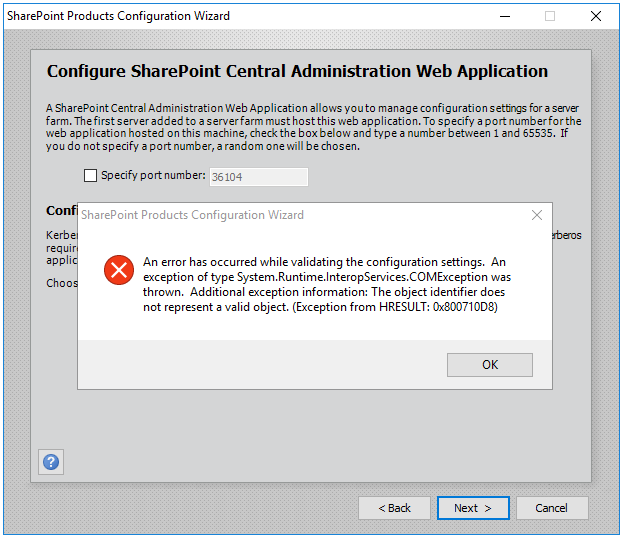
SharePoint Products Configuration Wizard
An error has occurred while validating the configuration settings. An exception of type System.Runtime.InteropServices.COMException was thrown. Additional exception information: 개체 식별자가 올바른 개체를 나타내지 않습니다. (Exception from HRESULT: 0x800710D8)
// 0x800710D8 The object identifier does not represent a valid object.
아마 그 원인을 절대 찾을 수 없을 것입니다. 그리고 다음의 글을 보면,
System.Runtime.InteropServices.COMException during Sharepoint Server configuration wizard
; https://stackoverflow.com/questions/64750567/system-runtime-interopservices-comexception-during-sharepoint-server-configurati
도대체 그 원인을 어떻게 찾을 수 있었는가... 의문을 가질 것입니다. ^^ 암튼, 해결책은 IIS 관리자에 가서 "FTP Site"가 등록되어 있으면 삭제합니다.
[이 글에 대해서 여러분들과 의견을 공유하고 싶습니다. 틀리거나 미흡한 부분 또는 의문 사항이 있으시면 언제든 댓글 남겨주십시오.]